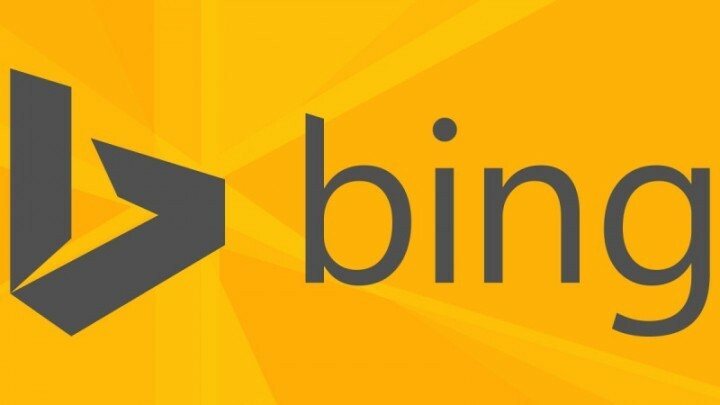มองหาไอคอน Q ที่ซ่อนอยู่เพื่อเข้าถึงแบบทดสอบในหน้าแรกของ Bing
- Big Quiz เปิดตัวในปี 2559 เป็นวิธีที่ยอดเยี่ยมในการทดสอบความรู้และพัฒนาทักษะของคุณในด้านที่คุณสนใจ
- แบบทดสอบจะได้รับการอัปเดตเป็นประจำ คุณจึงสามารถรับความท้าทายใหม่ๆ ที่น่าตื่นเต้นได้ทุกวัน
- แบบทดสอบหน้าแรกของ Bing อาจไม่พร้อมใช้งานในบางภูมิภาคหรือบางประเทศ

- เพิ่มประสิทธิภาพการใช้ทรัพยากร: Opera One ใช้ RAM ของคุณอย่างมีประสิทธิภาพมากกว่า Brave
- AI และเป็นมิตรกับผู้ใช้: คุณสมบัติใหม่ที่เข้าถึงได้โดยตรงจากแถบด้านข้าง
- ไม่มีโฆษณา: Ad Blocker ในตัวช่วยเพิ่มความเร็วในการโหลดหน้าเว็บและป้องกันการขุดข้อมูล
- เกมที่เป็นมิตร: Opera GX เป็นเบราว์เซอร์ตัวแรกและดีที่สุดสำหรับเกมเมอร์
- ⇒ รับ Opera One
หากคุณใช้เครื่องมือค้นหา Bing ของ Microsoft คุณอาจคุ้นเคยกับคุณลักษณะแบบทดสอบหน้าแรกของ Bing อยู่แล้ว ซึ่งให้ผู้ใช้
คำถามเรื่องไม่สำคัญหรือแบบทดสอบ ในหน้าแรกของ Bingไม่ว่าคุณจะเป็นผู้ใหญ่หรือเด็ก ก็ไม่สำคัญ เพราะ Bing Homepage Quiz มีบางสิ่งสำหรับทุกคน
อย่างไรก็ตาม มีรายงานว่าแบบทดสอบหน้าแรกของ Bing ทำงานไม่ถูกต้องสำหรับผู้ใช้จำนวนมาก
แบบทดสอบหน้าแรกของ Bing คืออะไร
แบบทดสอบหน้าแรกของ Bing เป็นแบบทดสอบเรื่องไม่สำคัญประจำวันในหน้าแรกของเครื่องมือค้นหา Bing ช่วยให้คุณประเมินความรู้และค้นพบข้อเท็จจริงที่น่าสนใจได้อย่างโต้ตอบและสนุกสนาน
ไม่ว่าจะเป็นแบบทดสอบภูมิศาสตร์ แบบทดสอบโยคะ แบบทดสอบกีฬา แบบทดสอบเพื่อการศึกษา หรือหมวดหมู่อื่นๆ Bing มีแบบทดสอบให้เลือกมากมาย
แบบทดสอบมักประกอบด้วยชุดคำถามแบบปรนัย ซึ่งโดยปกติจะมีจำนวนสามชุด เมื่อคุณตอบคำถามแต่ละข้อได้อย่างถูกต้อง คุณจะได้รับคะแนนสะสมที่สามารถใช้แลกบัตรของขวัญ เกม ภาพยนตร์ และรางวัลที่น่าตื่นเต้นอื่นๆ ฟรี
ฉันจะแก้ไขแบบทดสอบหน้าแรกของ Bing ไม่ทำงานได้อย่างไร
ก่อนที่จะลงลึกถึงวิธีแก้ปัญหาหลักที่เราแนะนำ ขอแนะนำให้ลองใช้วิธีแก้ปัญหาง่ายๆ เหล่านี้:
- ลองใช้เบราว์เซอร์อื่น: หากคุณกำลังประสบกับ ปัญหาเกี่ยวกับเบราว์เซอร์เดียวให้ลองเข้าถึงแบบทดสอบหน้าแรกของ Bing โดยใช้เบราว์เซอร์อื่นเพื่อดูว่าปัญหายังคงอยู่หรือไม่ วิธีนี้สามารถช่วยระบุได้ว่าปัญหาเฉพาะกับเบราว์เซอร์ของคุณหรือเป็นปัญหาที่แพร่หลายมากขึ้น
- ตรวจสอบสำหรับการอัพเดต: ตรวจสอบให้แน่ใจว่าเบราว์เซอร์ของคุณอัปเดตเป็นเวอร์ชันล่าสุดแล้ว การอัปเดตมักจะมีการแก้ไขข้อบกพร่องและการปรับปรุงที่สามารถแก้ไขปัญหาความเข้ากันได้ของเว็บไซต์และปรับปรุงประสิทธิภาพโดยรวม
- ตัดการเชื่อมต่อจากเซิร์ฟเวอร์ VPN หรือพร็อกซี: ถ้าคุณมี การเชื่อมต่อ VPN หรือพร็อกซีเซิร์ฟเวอร์ หน้าแรกของ Bing อาจใช้งานไม่ได้เนื่องจากปัญหาความเข้ากันได้ที่เกิดจากบริการเหล่านี้ ยกเลิกการเชื่อมต่อบริการและเปลี่ยนกลับเป็นการเชื่อมต่ออินเทอร์เน็ตปกติของคุณ
1. ค้นหาไอคอน Q
ก่อนหน้านี้เป็นไอคอนหมวกรับปริญญา แต่ตอนนี้เปลี่ยนใหม่แล้ว ถาม ไอคอนเพื่อเข้าถึงแบบทดสอบหน้าแรก โปรดจำไว้ว่าไอคอน Q ไม่สามารถมองเห็นได้เสมอและถูกซ่อนไว้ตามค่าเริ่มต้น นี่อาจเป็นสาเหตุที่ผู้ใช้จำนวนมากคิดว่าแบบทดสอบ Bing ไม่ทำงาน
- ไปที่ หน้าแรกของ Bing.

- มองหา ถาม ไอคอนที่แสดงถึงคุณสมบัติแบบทดสอบ
- ใช้คุณลักษณะ Hotspot ของหน้าแรกของ Bing เพื่อค้นหา ถาม ไอคอน. เลื่อนเคอร์เซอร์ของเมาส์ไปตามพื้นที่ต่างๆ ของภาพพื้นหลังในหน้าแรกของ Bing
- เมื่อเคอร์เซอร์ของคุณเข้าสู่พื้นที่ฮอตสปอต ถาม ไอคอนจะปรากฏที่ใดที่หนึ่งบนภาพ

- เมื่อคุณได้พบ ถาม ไอคอน เลื่อนเคอร์เซอร์ของเมาส์ไปที่ไอคอนนั้น
- Bing จะแสดงแบบทดสอบในหน้าแรกเมื่อคุณวางเมาส์เหนือ ถาม ไอคอน.

- แบบทดสอบจะเริ่มต้นด้วยคำถามแรกเกี่ยวกับภาพลักษณ์ในแต่ละวัน
2. ล้างแคชและคุกกี้ของเบราว์เซอร์
หากต้องการล้างข้อมูลการท่องเว็บใน Google Chrome ให้ทำตามขั้นตอนเหล่านี้ แม้ว่า Microsoft Edge จะมีตัวเลือกและขั้นตอนที่คล้ายกัน แต่คุณก็สามารถใช้ขั้นตอนที่คล้ายกันเพื่อล้างข้อมูลการท่องเว็บในเบราว์เซอร์อื่นๆ ได้
- เปิดเบราว์เซอร์ Google Chrome แล้วคลิก สามจุดแนวตั้ง ที่มุมขวาบน
- จากนั้นเลือก การตั้งค่า.

- ในหน้าการตั้งค่า คลิก ความเป็นส่วนตัวและความปลอดภัย บนแถบด้านข้างซ้ายแล้วเลือก ล้างข้อมูลการท่องเว็บ ทางขวา.

- ในหน้าต่างล้างข้อมูลการท่องเว็บ เลือก ขั้นสูง แท็บและตั้งค่า ช่วงเวลา ถึง ตลอดเวลา.

- ตรวจสอบ คุกกี้และข้อมูลไซต์อื่น ๆ และ รูปภาพและไฟล์ที่แคชไว้ ตัวเลือกแล้วคลิก ข้อมูลชัดเจน ปุ่ม.

การล้างข้อมูลเบราว์เซอร์มักจะได้ผลในการแก้ไขปัญหาเกี่ยวกับไซต์ต่างๆ บนเบราว์เซอร์
- วิธีรับ Add-in EVE Online Excel ของคุณฟรี
- ดาวน์โหลดแอป YouTube สำหรับพีซี [Windows 10 & 11]
- Bing แซงหน้า Baidu ในประเทศจีน สถิติเสิร์ชเอ็นจิ้นแสดงให้เห็น
- Opera One Review: ปกป้องพีซีของคุณในอนาคตด้วย AI และโมดูลาร์
- Opera One กับ Opera: คุณควรใช้อันไหนและทำไม?
3. ปิดใช้งานส่วนขยายของเบราว์เซอร์
- เปิดเบราว์เซอร์ Google Chrome
- คลิก สามจุดแนวตั้ง, ย้ายไปที่ เครื่องมือเพิ่มเติมแล้วเลือก ส่วนขยาย.

- ในหน้าส่วนขยาย ให้ปิดใช้งานส่วนขยายทั้งหมดบนเบราว์เซอร์ของคุณ

คุณยังสามารถลองไปที่หน้าแรกของ Bing ในโหมดไม่ระบุตัวตนหรือโหมดการเรียกดูแบบส่วนตัว และดูว่าแบบทดสอบ Bing ใช้งานได้หรือไม่
4. เปลี่ยนภูมิภาคของคุณ
- เปิดเว็บเบราว์เซอร์ของคุณและไปที่ Bing.com
- คลิกที่ ไอคอนแฮมเบอร์เกอร์ (ไอคอนสามบรรทัด) ที่มุมขวาบนของหน้าแรกของ Bing แล้วเลือก การตั้งค่า ตัวเลือก และจะขยายเพื่อแสดงรายการตัวเลือก

- จากนั้นคลิกที่ ประเทศ/ภูมิภาค

- Bing จะโหลดหน้าการตั้งค่าในแท็บใหม่ ภายใต้ส่วน ประเทศ/ภูมิภาค คลิกที่ สหรัฐ เพื่อเปลี่ยนแปลงประเทศ

- จากนั้นโหลดเว็บไซต์ซ้ำและตรวจสอบว่าปัญหา Bing quiz ไม่ทำงานได้รับการแก้ไขหรือไม่
หากขั้นตอนข้างต้นไม่สามารถแก้ปัญหาได้ คุณควรติดต่อฝ่ายสนับสนุนของ Bing โดยตรง พวกเขาสามารถให้ความช่วยเหลือเฉพาะและขั้นตอนการแก้ไขปัญหาที่ปรับให้เหมาะกับปัญหาแบบทดสอบ Bing ไม่ทำงาน
Bing เป็นเสิร์ชเอ็นจิ้นที่ยอดเยี่ยมที่มีฟีเจอร์ที่ยอดเยี่ยม เช่น แชทบ็อต AI และแบบทดสอบ แต่อาจสร้างความรำคาญได้เมื่อใดก็ตามที่คุณค้นหาบางอย่างในเครื่องคอมพิวเตอร์ของคุณ แล้ว Bing ก็เด้งขึ้นมา มีวิธีที่ง่ายที่สุดในการลบ Bing ออกจากคอมพิวเตอร์ Windows 11 ของคุณ
แจ้งให้เราทราบในส่วนความคิดเห็นหากคุณมีคำถามหรือข้อเสนอแนะ